WooCommerce kuponları nasıl planlanır?
Yayınlanan: 2022-09-12Mağazanızda WooCommerce kuponlarını planlamak ister misiniz? Bir WooCommerce mağazası sahibiyseniz, bunu yaptığınızdan eminiz!
Kuponları planlamak, kuponları herhangi bir zamanda etkinleştirmenizi ve devre dışı bırakmanızı sağlar. Özellikle büyük tatiller ve hafta sonları mağazanızın aktif olduğu dönemlerde kupon oluşturup aktifleştirmeye vaktiniz olmayabilir. Bu tür senaryolarda kupon planlama araçlarından yardım almanız gerekecektir.
WooCommerce için Akıllı Kuponlar, kuponlar oluşturmanıza ve bunların yayınlanmasını ve devre dışı bırakılmasını planlamanıza olanak tanıyan bir WooCommerce kupon eklentisidir. Bu yazıda, kuponları planlamak için bu kupon eklentisini kullanacağız.
Kuponları neden planlamanız gerektiğini ve bunları nasıl ayarlayabileceğinizi görelim.
WooCommerce indirim kuponlarını neden planlamalıyım?
WooCommerce'de bir indirim kuponu, müşterileri teşvik etmenin harika bir yoludur. Bu tür teşvikler sunmak, müşterileri mağazanızdan satın almaya teşvik eder. Bu teşvikler, sitelerinizle henüz etkileşime girmemiş kullanıcıları da cezbeder.
Şimdi, zamanlamanın neden önemli olduğunu görelim. Kuponları planlamak esas olarak iki nedenden dolayı gereklidir,
- Bazı kuponlar zamana duyarlıdır
- Kuponlar önceden kurulmuşsa promosyonu daha kolaydır
Diyelim ki hafta sonları büyük bir tanıtım kampanyanız var ve mümkün olduğunca reklamını yapmak istiyorsunuz. Bunu yapmanın bir yolu, indirim kuponları gibi tekliflerinizi mağazanızda 'Çok Yakında' şeklinde sergilemektir. Bu kupon mağazanızda zaten kurulmuşsa, bunu verimli bir şekilde yapabilirsiniz. Ancak WooCommerce'deki varsayılan kupon ayarları ile oluşturulan herhangi bir kupon anında yayınlanacaktır. Kuponu yalnızca belirli bir tarihte iptal etme seçeneğiniz vardır.
Dolayısıyla bunun gibi çıktı odaklı bir kampanya oluşturmak için kuponları proaktif olarak ayarlamanız gerekecek. Ayrıca bu kuponlar sadece satış sırasında kullanılabilir. Bu tür zamana duyarlı kuponlar oluşturabilir ve ayrıca WooCommerce eklentisi için Akıllı Kuponları kullanarak bunları tanıtabilirsiniz.
Kupon yönetimi için WooCommerce eklentisi için Akıllı Kuponlar
Bu WooCommerce indirim kuponu eklentisi, niş içindeki en iyi rakiplerden biridir ve bugüne kadar 20K'dan fazla aktif yüklemeye sahiptir. Eklenti iki versiyonda mevcuttur - ücretsiz ve premium. Ücretsiz eklenti, mağazanızda kupon kampanyaları oluşturmak için gerekli olan özellikleri sunar. Premium eklenti ile, en karmaşık nitelikteki kuponları oluşturmak ve yönetmek için gereken gelişmiş özelliklerden yararlanabilirsiniz.
Bu eklentiyi kullanarak kupon ayarlayabilir, etkinleştirmelerini planlayabilir, kupon devre dışı bırakma tarihlerini ayarlayabilir ve hatta kuponları tanıtabilirsiniz. Kupon etkinleştirme afişleri ve kupon URL'leri gibi kupon promosyon stratejilerinden bu eklenti kullanılarak yararlanılabilir. Gelin bu özellikleri derinlemesine inceleyelim. Ancak bundan önce, bu eklentinin en iyi özelliklerinden bazılarının bir derlemesi:
- Mağaza kredileri ve hediye kartları ayarlayın
- Bir tane al bir teklif al
- Ücretsiz çekiliş teklifleri
- Toplu olarak kupon oluşturma
- Kupon seçeneklerini otomatik uygula
- Geliştirilmiş paylaşılabilirlik için kupon URL'leri
- Özelleştirilebilir kupon şablonları
- Kaydolun ve bir indirim kuponu sipariş edin
- Sepeti terk etme kurtarma kuponları
WooCommerce kuponları nasıl planlanır?
Perakende WooCommerce mağazanızda bir indirim kuponunun etkinleştirilmesini ve devre dışı bırakılmasını planlamak için WooCommerce kupon eklentisinin ücretsiz sürümünü kullanabilirsiniz. Nasıl olduğunu anlamak için aşağıdaki adımlara bir göz atın.
- WordPress yönetici kontrol panelinizde Eklentiler > Yeni Ekle seçeneğine gidin.
- Arama çubuğuna 'WooCommerce için Akıllı Kuponlar' yazın ve enter'a tıklayın.
- Eklentiye karşılık gelen Şimdi yükle'ye tıklayın ve etkinleştirmeye devam edin.
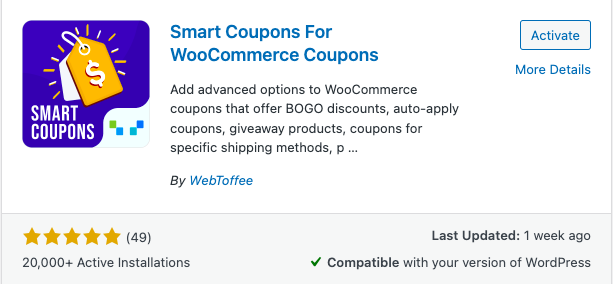
- Pazarlama > Kuponlar'a gidin ve Kupon ekle'ye tıklayın.
- Bir kupon kodu ve açıklama sağlayın.
- Şimdi Kupon verileri pencere aracına gidin ve Genel sekmesi altında İndirim türü'nü seçin. Örnek olarak Sabit sepet indirimi seçip Kupon tutarını 50 olarak girelim.
- Şimdi Kupon bitiş tarihini ve Kupon başlangıç tarihini belirtin.
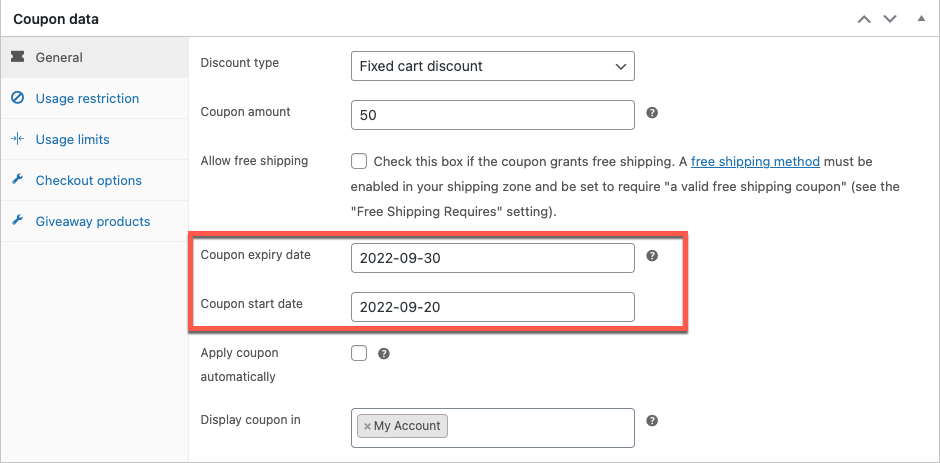
- Yapılandırma tamamlandıktan sonra kuponu yayınlamaya devam edebilirsiniz.
Bu, kuponu mağazanıza ekler ancak kullanıcılarınız tarafından kullanılamaz. Aslında kupon, yapılandırmalarda aksini belirtmiş olsanız bile Hesabım veya Sepetim sayfasında görünmeyecektir. Kullanıcıların kuponu yalnızca kupon başlangıç tarihinden sonra kullanmasına veya erişmesine izin verilecektir.
Planlanmış kuponları nasıl tanıtırım?
Mağazanız için planlanmış kuponlar oluşturduktan sonra, bu tür kuponları tanıtmaya başlayabilirsiniz. Bunu yapmanın nüanslı bir yolu, mağazanız dışındaki yerlerde reklamını yapmaktır. Örneğin, müşterilerinizin ve potansiyel müşterilerinizin çoğunun ziyaret etmek zorunda olduğu bir yer.

Ayrıca mağazanızda geri sayım afişli kuponların kullanılabilirliğini de duyurabilirsiniz, bu nedenle bu senaryoların her ikisine de derinlemesine bakalım. WooCommerce eklentisi için Akıllı Kuponları kullanarak bu tür promosyonları ayarlamayla ilgili bilgileri de bulabilirsiniz.
URL Kuponlarını Kullanma
Mağazanız için yeni bir hedef kitle bulmanın en iyi yolu, müşterilerinizin mutlaka ziyaret edeceği bir yerde kendinizi tanıtmaktır. Bunu bulmanın bir yolu, müşterilerinizin geçmişte nereleri ziyaret ettiğine bakmaktır. Örneğin, müşterilerinizin neredeyse tamamı sosyal medyadan ulaşılabilir olacak. Dolayısıyla orada güçlü bir varlığa sahip olmak mağazanıza kesinlikle yardımcı olacaktır.
Varlığa ek olarak, kupon URL'leri ve QR kodları yardımıyla gelen satışların reklamını da yapabilirsiniz. Mağazaya eklenen kuponlar, kullanımı kolay URL'ler ve QR kodları olarak kullanılabilir. Bu URL'leri veya kodları sosyal medya gönderilerinize ekleyebilirsiniz, böylece müşterileriniz yaklaşan satışlardan haberdar olur.
Bu URL'ler ve QR kodları, yalnızca üzerlerine tıklandığında kullanıcının web sitenizdeki herhangi bir sayfaya ve hatta alışveriş sepetine yönlendirileceği şekilde ayarlanabilir. Ayrıca, indirimdeki ürünü sadece kupon URL'sine tıklayarak sepete eklemek için yapılandırabilirsiniz.
Nasıl kurabileceğinizi görelim.
URL Kuponlarını Ayarlama
URL kuponları her zaman {site_url}/?wt_coupon={coupon_code} biçimini alır.
Kupon URL'leri oluşturmak için kupon kodunu URL biçimine manuel olarak kopyalamanız gerekecektir. Bu dağınık ve zaman alıcı olabilir.
Ancak, mağazanızda yüklü ve etkinleştirilen WooCommerce için Akıllı Kuponların premium sürümüne sahipseniz, WooCommerce sizin için kupon URL'lerini oluşturacaktır. Tek yapmanız gereken Akıllı Kuponlar > Genel Ayarlar > URL kuponu bölümüne gitmek ve kuponu aramak. Bu kodu kopyalayabilir ve her yerde kullanabilirsiniz.
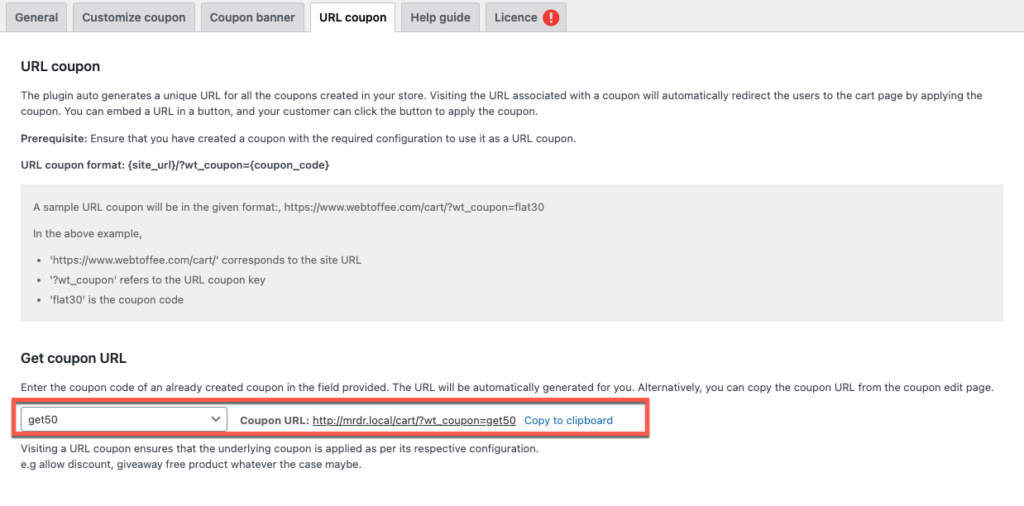
Bir müşteri bu URL'yi tıkladığında kupon otomatik olarak sepete uygulanacaktır.
Kuponları daha doğru bir şekilde ayarlamak için WooCommerce eklenti URL Kuponları için WooCommerce eklentisini de kullanabilirsiniz. Eklenti, nereye yönlendirileceğinizi, kuponun tıklandığında uygulanıp uygulanmayacağını ve daha fazlasını belirlemenizi sağlar. WooCommerce için URL kuponlarının nasıl kullanılacağına ilişkin bu makaleye bir göz atın.
Eklenti ayrıca QR kodları oluşturmak için de kullanılabilir.
Özelleştirilmiş Kupon Afişlerini Kullanma
Mağazanızın içinde promosyon yapmanın bir başka yolu da kupon afişleri sergilemektir. Yaklaşan indirim kuponlarını müşterilere bildiren afişler, genellikle onları satış sırasında geri gelmeye teşvik eder. Ayrıca, bir geri sayım afişi satışların heyecanına katkıda bulunur. Nasıl kurabileceğinizi görelim.
- WordPress yönetici kontrol panelinizden Akıllı Kuponlar > Genel Ayarlar'a gidin.
- Kupon başlığı sekmesine gidin ve başlığı otomatik olarak enjekte et seçeneğine karşılık gelen Evet'e tıklayın.
- Kupon ilişkilendir seçeneği altında planladığınız kuponu arayın.
- Şimdi kupon başlığının görüntüleneceği sayfaları seçin.
- Kuponun süresi dolduğunda ne yapacağınızı seçin.
- Son olarak, bir müşteri başlığı tıkladığında ne olacağını seçin.
- Bu ayarlandıktan sonra yapılandırmayı kaydetmek için Kaydet'e tıklayın .
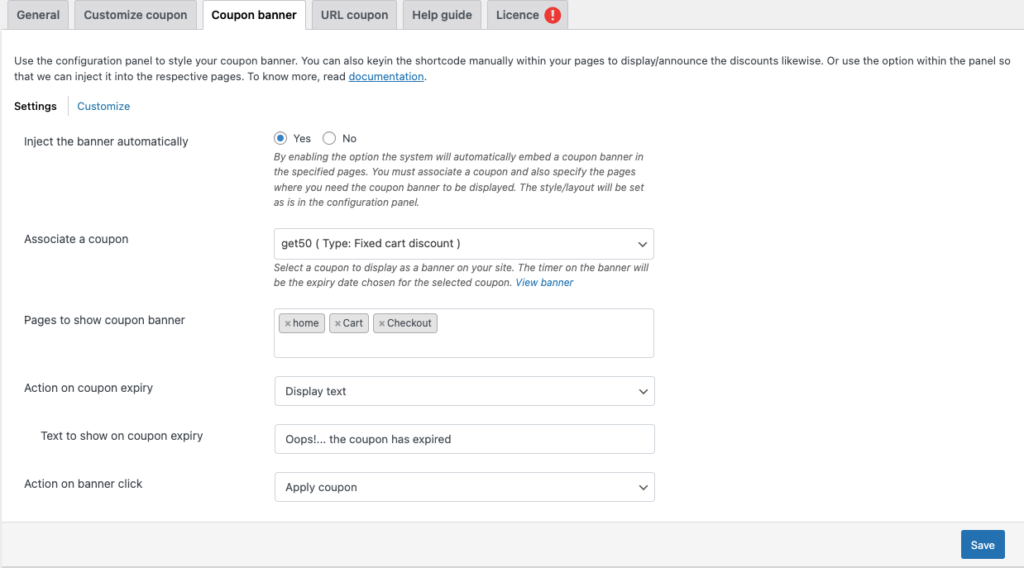
Müşteri kupon afişini bu şekilde görecektir. Sadece kupon yayına girdiğinde bunu kullanmalarına izin verilecektir.
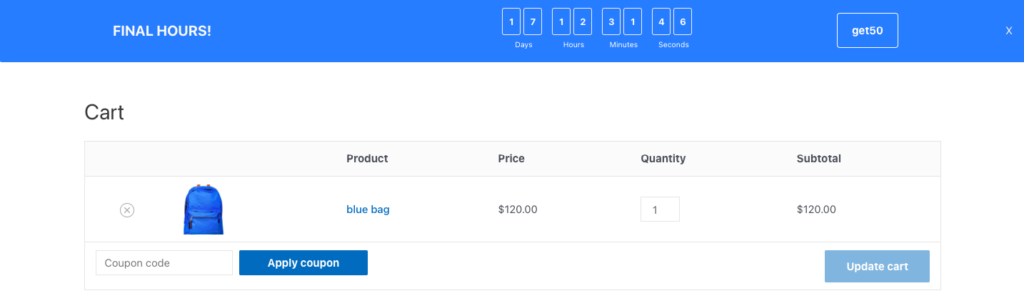
Kapanış Düşünceleri
Kuponlar, bir WooCommerce mağazasının hayati bir parçasıdır. Müşteri moralini yükseltmek için mevsimsel ve festival indirimleri sunmak esastır. Kuponları planlamak, bunu başarmak için iyi bir tekniktir. Programlama yaparak, kuponları anında yayınlamak yerine, bunların reklamını veya pazarlamasını yapma imkanına da sahip olacaksınız. Bu, yepyeni bir kitle segmentinin ilgisini çekmeye yardımcı olabilir.
WooCommerce için ücretsiz eklenti Akıllı Kuponlar ile WooCommerce indirim kuponlarını planlayabilirsiniz. Premium versiyonu ile bu kuponların tanıtımını bile yapabilirsiniz.
Umarım bu yazı ilginizi çekmiştir. Yorumlarda ne düşündüğünüzü bize bildirin.
